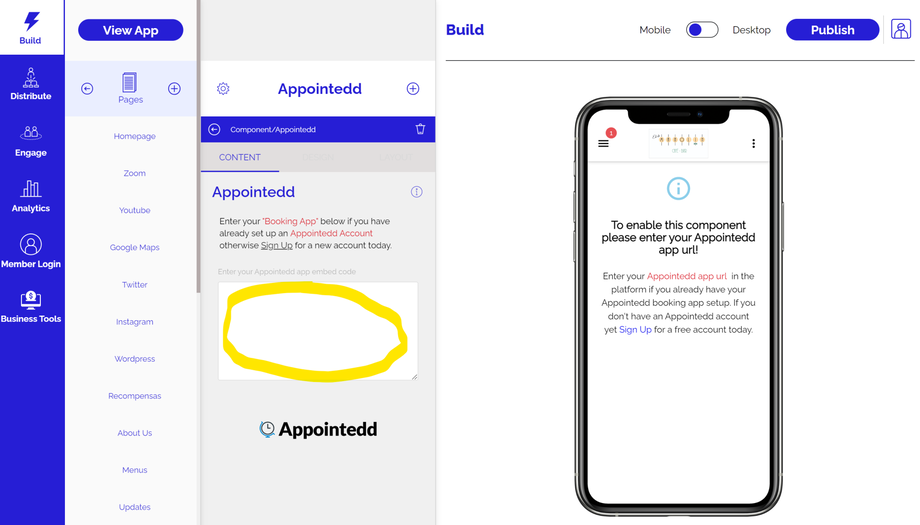Cómo configurar tu solución de reservas Appointedd en tu aplicación:
1. Crea tu cuenta de Appointedd si aún no lo has hecho haz click aquí -> ( https://setup.appointedd.com/ ).
2. Luego, creas o accedes a tu panel de Appointedd. A continuación, simplemente copia el código de inserción (que se encuentra en la sección Herramientas de reserva -> Widget de reserva de tu cuenta de Appointedd) en la sección del componente Appointedd.
Para hacer esto, primero haz clic en Herramientas de reserva en el menú y selecciona Widgets de reserva.
A continuación, elije 'Crear nuevo widget'
Una vez que hayas creado tu widget, selecciona el botón "Obtener código de inserción"
Luego podrás copiar el fragmento de código HTML y colocarlo en tu Componente Appointedd de tu aplicación.
Copia el código del fragmento HTML en el componente Appointedd: